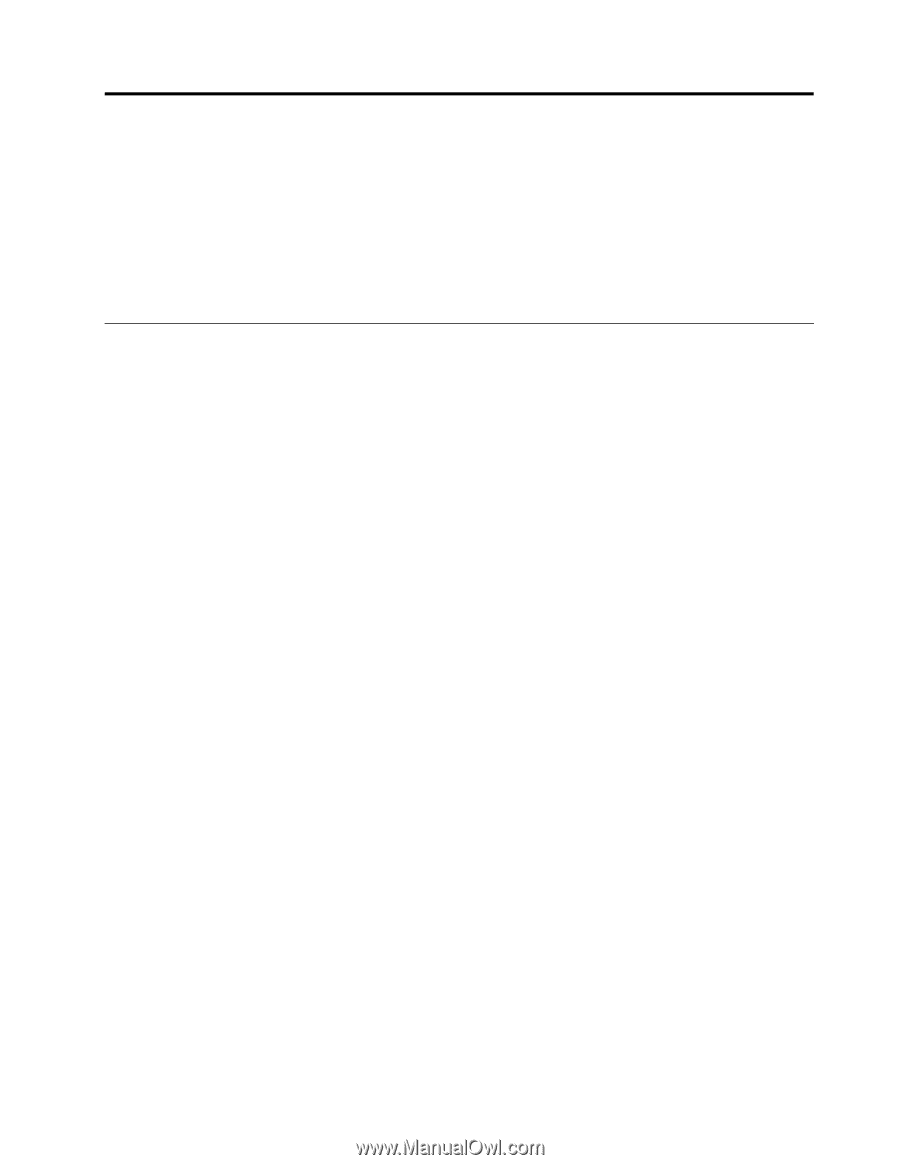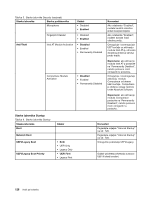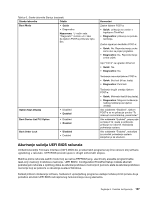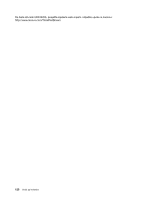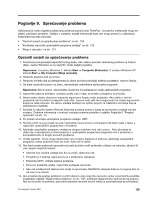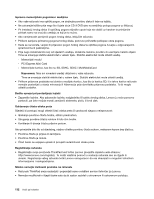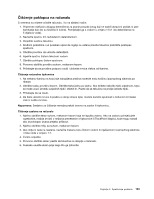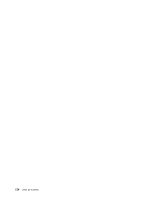Lenovo ThinkPad Edge E420 (Bosnian) User Guide - Page 147
Poglavlje 9. Sprečavanje problema, Općeniti savjeti za sprječavanje problema
 |
View all Lenovo ThinkPad Edge E420 manuals
Add to My Manuals
Save this manual to your list of manuals |
Page 147 highlights
Poglavlje 9. Sprečavanje problema Održavanje je važan aspekt posjedovanja prijenosnog računala ThinkPad. Uz pravilno održavanje mogu se izbjeći uobičajeni problemi. Odjeljci u nastavku sadrže informacije koje vam mogu pomoći u održavanju besprijekornog rada računala. • "Općeniti savjeti za sprječavanje problema" na str. 129 • "Korištenje najnovijih upravljačkih programa uređaja" na str. 130 • "Briga o računalu" na str. 131 Općeniti savjeti za sprječavanje problema 1. Povremeno provjeravajte kapacitet tvrdog diska. Ako ostane premalo slobodnog prostora na tvrdom disku, sustav Windows će se usporiti i može javljati pogreške. Napomena: U sustavu Windows 7, kliknite Start ➙ Computer (Računalo). U sustavu Windows XP kliknite Start ➙ My Computer (Moje računalo). 2. Redovito praznine koš za smeće. 3. Redovito koristite alat za defragmentaciju diska da biste poboljšali traženje podataka i vrijeme čitanja. 4. Da biste oslobodili prostor na disku, deinstalirajte nekorištene aplikacijske programe. Napomena: Bilo bi dobro i da potražite dvostruke ili preklapajuće verzije aplikacijskih programa. 5. Ispraznite mape za primljenu i poslanu poštu, kao i mapu za smeće u programu za e-poštu. 6. Barem jedno tjedno obavezno napravite sigurnosnu kopiju svojih podataka. Ako radite s važnim podacima, bilo bi dobro to napraviti svaki dan. Lenovo nudi velik broj mogućnosti iza izradu sigurnosnih kopija za vaše računalo. Za većinu uređaja dostupni su optički pogoni za višekratno snimanje koje je jednostavno instalirati. 7. Koristite ili zakažite System Restore (Vraćanje sustava) pomoću kojeg se povremeno izrađuje snimka sustava. Dodatne informacije o značajci vraćanja sustava potražite u odjeljku Poglavlje 5 "Pregled oporavka" na str. 73. 8. Po potrebi ažurirajte upravljačke programe uređaja i UEFI. 9. Stvorite profil za svoj uređaj na web-mjestuhttp://www.lenovo.com/support da biste ostali u tijeku s najnovijim upravljačkim programima i revizijama. 10. Ažurirajte upravljačke programe uređaja na drugom hardveru koji nije Lenovo. Prije ažuriranja bi dobro da u obavijestima s informacijama o upravljačkim programima pogledate ima li problema s kompatibilnošću ili drugih poznatih problema. 11. Vodite zapisnik. Unosi mogu obuhvaćati veće izmjene hardvera ili softvera, ažuriranja upravljačkih programa, manje probleme koje ste imali i kako ste ih riješili. 12. Ako ikad morate pokrenuti oporavak računala da biste vratili prethodno učitano na računalo, sljedeći bi vam savjeti mogli biti korisni: • Uklonite sve vanjske uređaje kao što su pisač, tipkovnica itd. • Provjerite je li baterija napunjena te je li priključeno napajanje. • Pokrenite UEFI i učitajte zadane postavke. • Ponovno pokrenite uređaj i započnite postupak oporavka. • Ako vaš uređaj koristi diskove kao medij za oporavaka, NEMOJTE uklanjati diskove iz pogona dok se od vas to ne zatraži. 13. Ako smatrate da postoje problemi s tvrdim diskom, prije nego što nazovete centar za korisničku podršku pogledajte odjeljak "Dijagnostika problema" na str. 135 i pokrenite dijagnostičko ispitivanje tog pogona. Ako se računalo ne pokrene, preuzmite datoteke da biste stvorili medij za samotestiranje pri pokretanju © Copyright Lenovo 2011 129